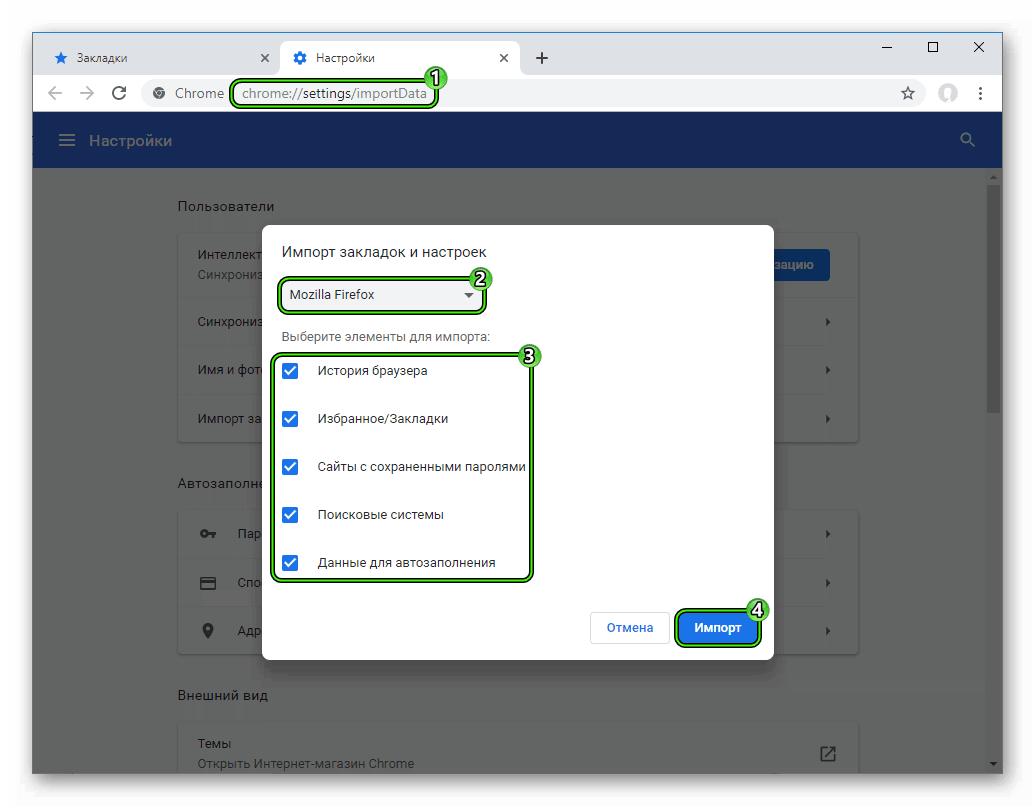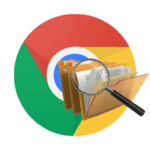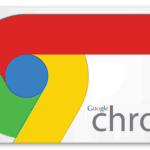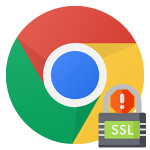Как перенести закладки из Google Chrome в Firefox
При переходе от одного браузера к другому у пользователя появляется одна серьезная проблема. Связана она со всеми избранными сайтами, которые накопились за время веб-серфинга. И мало кому захочется терять такие важные данные. К счастью, существует опция трансфера. В данном материале мы разберемся, как перенести закладки из Google Chrome в Firefox, а также рассмотрим обратную процедуру.
Содержание
Порядок действий
В Мозилле Фаерфокс реализована чрезвычайно удобная функция для импорта пользовательских данных из других интернет-обозревателей, что установлены на компьютере. Именно ей мы и предлагаем воспользоваться. Действуйте следующим образом:
- Запустите «Огненную лисицу» на своем ПК.
- Далее, воспользуйтесь комбинацией клавиш
Ctrl +Shift +B . В результате откроется окно «Библиотека», именно которое и нужно в данном случае. - Теперь кликните ЛКМ по пункту «Импорт и резервные копии».
- Сразу же после активируйте опцию «Импорт данных из другого браузера…».
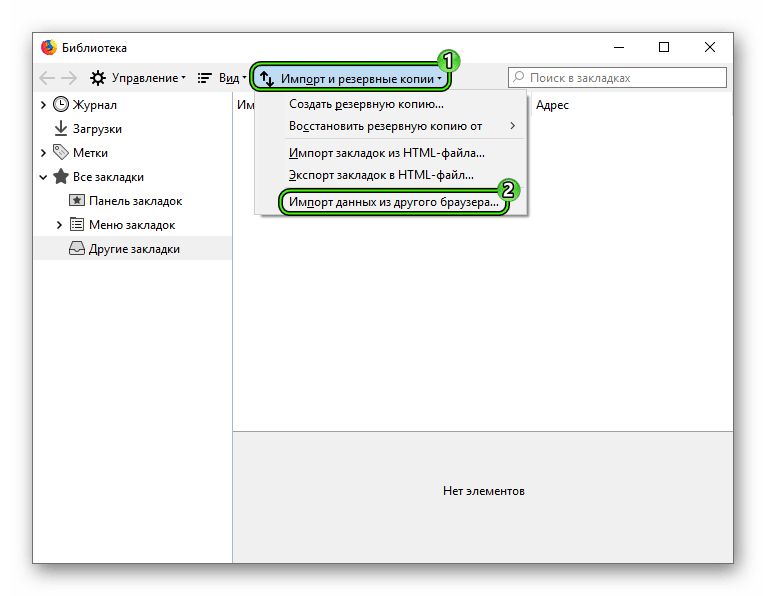
- Затем поставьте галочку напротив пункта Chrome и нажмите «Далее».
- Выберите одного из предложенных пользователей, если это потребуется.
- Укажите желаемые данные для трансфера и вновь нажмите «Далее».
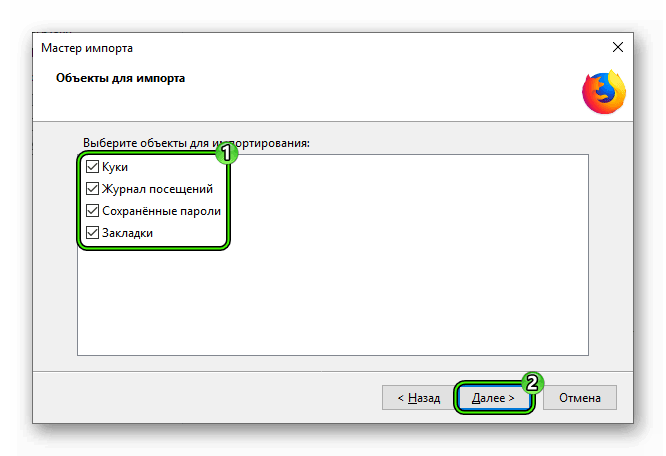
- Дождитесь окончания процедуры и закройте окно кликом на кнопку «Готово».
Как видите, довольно просто импортировать закладки из Google Chrome в Firefox. Теперь давайте рассмотрим выполнение обратного действия.
Обратное действие
Чтобы перенести избранные сайты из Мазиллы в Хром, выполните следующие шаги:
- Откройте на компьютере интернет-обозреватель от компании Гугл.
- Активируйте адресную строку, кликнув на нее ЛКМ.
- Вставьте туда адрес chrome://settings/importData и нажмите
Enter . - В верхней графе выберите Mozilla Firefox.
- Укажите все желаемые типы данные для трансфера.
- Подтвердите выполнение процедуры.